Daca sunteti utilizator Prozori, cu siguranta sunteti familiarizat cu tasta speciala Prozori (denumirea vine de la logo-ul Windows imprimat pe aceasta), care poate fi folosita pentru un brzo se pojavljuje a Start Menu ili Početni zaslon. De asemenea, folosita in combinatie cu alte taste, aceasta ofera acces si catre alte značajka-urije ili programe din sistem. Printre shortcut-urile de pe tastatura care includ tasta Windows, cele mai populare sunt Windows + R (lanseaza utilitatea Trčanje), Windows + E (lanseaza Windows Explorer), Windows + L (blocheaza sistemul), Windows + D (afiseaza desktop-ul), Windows + S ili Windows + F (lanseaza Pretraživanje tool), Windows + X (afiseaza meniul Power ili Win+X) sau Windows + C (afiseaza meniul Charms).
In cazul in care din anumite motive doriti sa dezactivati shortcut-urile care includ tasta Prozori (Win+ hotkeys), puteti face acest lucru foarte simplu prin intermediul Group Policy Editor.
- otvoriti Group Policy Editor (ukus Gpedit.msc u Trčanje I dati Unijeti) si navigati catre User Configuration > Administrative Templates > Windows Components > Windows Explorer (Istraživač datoteka za Windows 8)
- in panoul din dreapta, identificati si dati dublu-click pe intrarea Turn off Windows+X hotkeys
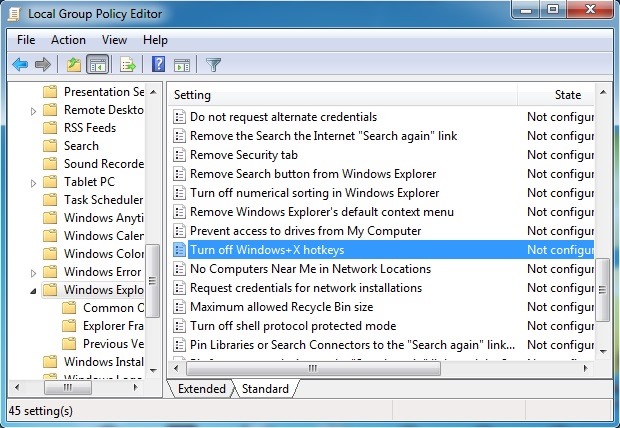
- apoi, in fereastra de setari deschisa, selectati Enabled i kliknite na U REDU
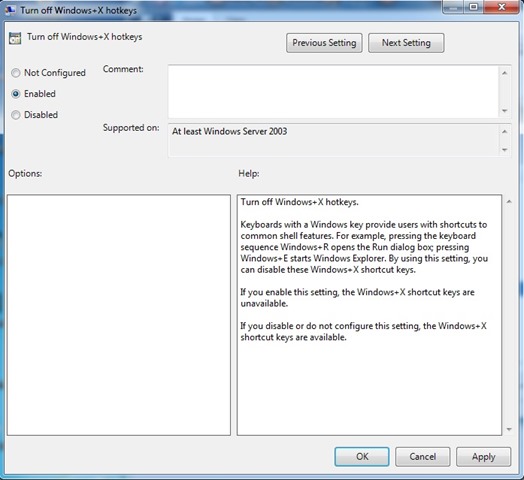
Daca ulterior veti dori sa reactivati shortcut-urile care includ tasta Windows, urmati pasii descrisi mai sus si activati optiunile Not configured ili Disabled pentru intrarea Turn off Windows+X hotkeys. Succes!
Prikrivene postavke – How to disable Windows+ shortcuts
